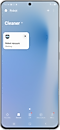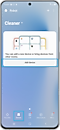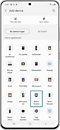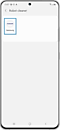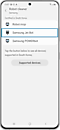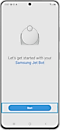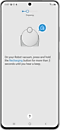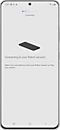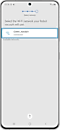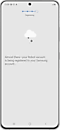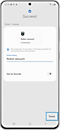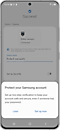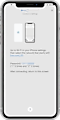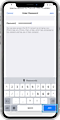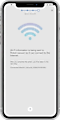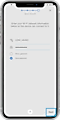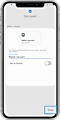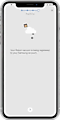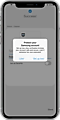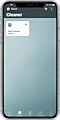كيفية توصيل ال جيت بوت ب SmartThings
استمتع بحياة أكثر راحة مع تطبيق Samsung SmartThings. قم بتوصيل أجهزتك المنزلية على تطبيق SmartThings وقم بإدارتها بلمسة بسيطة. يمكنك التحقق من مستوى بطارية الأجهزة من خلال تطبيق SmartThings بدون جهاز التحكم عن بعد. يمكنك أيضًا ضبط وظيفة التنظيف التلقائي عند الخروج وسيقوم الجيت بوت بإعلامك بأي مشاكل عند العودة إلى الشاحن. يمكنك حتى التحقق من أداء حيوانك الأليف.
متطلبات التوصيل

تحقق من نظام تشغيل جهازك
تطبيق SmartThings متاح على Android / iOS. قبل توصيل هاتفك الذكي بـ Jet Bot ، تأكد من تلبية المتطلبات التالية أولاً.
|
Android |
iOS (iPhone) |
|
|---|---|---|
|
OS |
Android 6.0 or more |
iOS 10.0 or more |
|
Device Type |
Smartphone, Tablet |
iPhone 6 or more, iPad |
|
RAM Size |
2 GB or more |
2 GB or more |
|
Support resolution |
1280*720(HD) 1920*1080(FHD) 2560*1440(WQHD) |
1334*750 1920*1080 |
|
App preload criteria |
RAM 2 GB or more Bluetooth profile 4.0 or higher Terminal capable of Wi-Fi mirroring |
RAM 2 GB or more Bluetooth profile 4.0 or higher Terminal capable of Wi-Fi mirroring |
قم بتوصيل هاتفك الذكي بشبكة Wi-Fi
- على هاتفك الذكي: انقر فوق الإعدادات > اتصال > Wi-Fi > حدد جهاز الـ Router للاتصال به (أدخل كلمة المرور عند تعيين الأمان).
- عند الاتصال بشكل صحيح ، سيظهر جهاز الـ Router المحدد في الشبكة الحالية على أنه متصل.
تثبيت تطبيق SmartThings
- قم بتنزيل وتثبيت تطبيق SmartThings من متجر التطبيقات (متجر Google Play أو متجر تطبيقات Apple أو تطبيقات Samsung Galaxy).
- للعثور على التطبيق ، استخدم الكلمة الأساسية SmartThings
قم بإعداد حساب Samsung الخاص بك
- يجب عليك تسجيل الدخول إلى حساب Samsung قبل استخدام تطبيق SmartThings.
- لإعداد حساب Samsung ، يمكنك اتباع الإرشادات التي يوفرها تطبيق SmartThings.
- أو ، إذا كان لديك هاتف ذكي من Samsung ، فيمكنك إضافة حساب Samsung الخاص بك في تطبيق الإعدادات بهاتفك الذكي. بعد ذلك ، سيتم تسجيل الدخول تلقائيًا إلى حساب Samsung الخاص بك.
ملاحظة :
- جميع الوظائف متاحة في ظل اتصال Wi-Fi. لذلك ، لاستخدام تطبيق SmartThings ووظائفه ، قم بتوصيل الهاتف المحمول بشبكة الـ Wi-Fi قبل تغيير الإعدادات.
- تأكد من توصيل كل من الجهاز والهاتف الذكي بنفس جهاز الـ Router.
- يجب تعيين اسم جهاز الـ Router (SSID) باللغة الإنجليزية والرموز والأرقام (الأحرف الخاصة غير مدعومة).
- يعد اتصال 2.4 جيجا هرتز ضروريًا عند توصيل الجيت بوت بشبكة Wi-Fi.
- يجب أن يتم استقبال 3 هوائيات شبكة Wi-Fi على الأقل.
بدء الاتصال
تأكد من تشغيل جهاز الجيت بوت شبكة Wi-Fi قبل البدء. بعد ذلك ، قم بتوصيل هاتفك الذكي بشبكة Wi-Fi ، وافتح تطبيق SmartThings.
ملاحظة: قد يستغرق توصيل الجهاز بشبكة Wi-Fi بعض الوقت.
الخطوات التالية حسب نظام تشغيل الهاتف الذكي
إليك الدليل المفصل خطوة بخطوة لتوصيل الجيت بوت بتطبيق SmartThings. اختر نظام تشغيل هاتفك الذكي واتبع الخطوات :
ملاحظة: لدى جهاز الجيت بوت وظيفة مراقبة منزلية من خلال الكاميرا ، لذلك يتم طلب الأمان من خطوتين عند الاتصال بتطبيق SmartThings.
ملاحظة: لدى جهاز الجيت بوت وظيفة مراقبة منزلية من خلال الكاميرا ، لذلك يتم طلب الأمان من خطوتين عند الاتصال بتطبيق SmartThings.
طريقة استخدام الميزات المختلفة من خلال تطبيق SmartThings
اكتشف المزيد حول كيفية الاستفادة الكاملة من ميزات الجيت بوت مع تطبيق SmartThings من خلال "كيفية استخدام الجيت بوت مع SmartThings"
ملاحظة :
- قد تختلف التقنيات والوظائف المتاحة حسب البلد أو مزود الخدمة أو الشبكة أو المنتج.
- قبل تجربة اتصال التطبيق ، تأكد من التحقق من تحديث برامج جهازك والتطبيقات ذات الصلة إلى أحدث إصدار.
- قد تختلف صور شاشة الهاتف لهذا المحتوى تبعًا لطراز الجهاز لديك.
نشكركم على ابداء رأيكم و الملاحظات
يُرجى الإجابة عن كل الأسئلة.